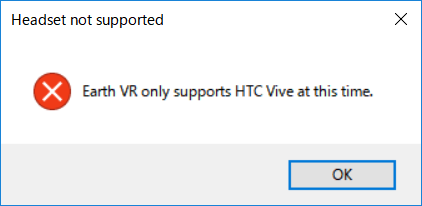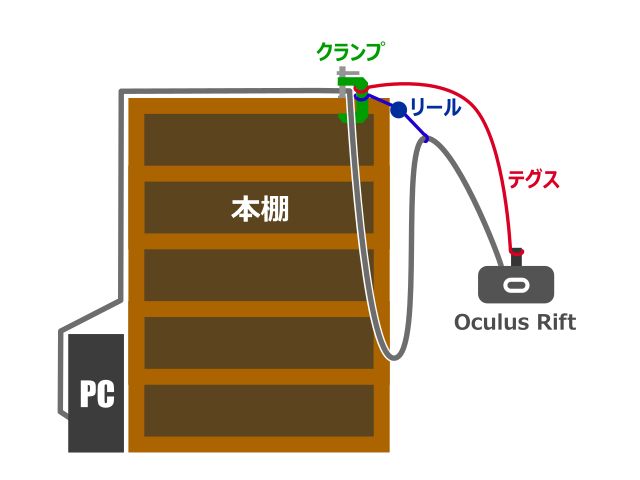Top
about :
自作バーチャルリアリティアプリ、Androidアプリ、電子工作のサイト。
自己紹介や作品例はこちら
Recent Blog Entry
| << 2025.1>> | ||||||
| 1 | 2 | 3 | 4 | |||
| 5 | 6 | 7 | 8 | 9 | 10 | 11 |
| 12 | 13 | 14 | 15 | 16 | 17 | 18 |
| 19 | 20 | 21 | 22 | 23 | 24 | 25 |
| 26 | 27 | 28 | 29 | 30 | 31 | |
2017-07-21
[Devel]開発者目線で見るVR ZONE SHINJUKU 

この7月に新宿にオープンしたVR ZONE SHINJUKUに、7/15〜16の2日間行ってきました。
とても楽しかったです!
この記事では、開発者として参考にできそうな気づきをまとめていきます。
2017.07.22追記:他の開発者の方の感想や、お台場時代のインタビュー・登壇なども含めてTogetterにてまとめました。こちらもご覧いただければと思います。
"#開発者目線で見るVRZONE SHINJUKU - Togetter"
あんまり自信ないです 
こんなのもあるんじゃない?と思った方は教えていただけると嬉しいです。
釣りVRの他にも、全アトラクションに設置されていたように思います。
流石の安全対策ですね。
コルゲートチューブではなく、スパイラルチューブでした 
コルゲートチューブだと曲がりにくい物が多い気がするので、スパイラルチューブの方が適しているかもしれないですね。
釣りVR GIJIESTAで使用されているというハプティクスデバイスを開発した栗本鐵工所のプレスリリースはこちら。
感触のクオリティに加えて、アミューズメント施設としては、可動部がないのは運用上大きそうです。
HTC VIVEでポジショントラッキング範囲を越えてしまうと、シャペロン境界 が表示されますが、これもどうにかできないかなあと思っています。
靴を脱いで体験するようにして、トラッキング範囲外に砂利を撒き、「砂利の所まで行くと痛いので、行かないでくださいね」とか。
これに加えて回転操作がないというのも酔い対策としてGOODだったように思います。
(スタッフの方によると、実はレバーの親指のスイッチで回転操作もできるとのこと。酔うので使わないように案内しているとのことでした。)
スタッフの方が目視でヘルスチェックできるというのは、運用上とても良さそうです。
今後気づいたことがあれば、追記していきます。
2017-01-02
[Devel]動画で振り返る2016年の創作活動 

ゾンビに寿司を投げて食べさせ成仏させるVRゲーム
回転寿司のお皿に乗りジェットコースターのように街を疾走するVRアプリ
奥歯を噛んでいる間だけVineで撮影する装置(ヘアバンドに感圧センサーが入っている)
頭部回転R2-D2(赤外線学習リモコンR2-D2の載せ換え途中)
PPAP時計
2016-11-17
[VR]Google Earth VRをOculus Rift CV1でプレイする 

Google Earth VRが公開されました。
ただし、現時点で対応しているヘッドマウントディスプレイはHTC Viveのみ。
Oculus Rift CV1でプレイしようとすると、
チェックに引っかかり、次のようなダイアログが表示され、プレイできません。
と、ここで、RedditのShockfire7というユーザがチェックを回避するパッチを作ってくれました。
試して、動作することを確認したので手順を記載します。
色々なリスクがあります。自己責任にてお願いします。
利用手順
- FakeViveをダウンロードする。
- zipを展開する。
- エクスプローラーで %PROGRAMFILES(X86)%\Steam\steamapps\common\EarthVR を開く。
- ddraw.dllをそのフォルダにコピーする。
- Google Earth VRを起動する。
なお、僕の環境ではまだコントローラーが利かないので、
メニューの[Demo]から[Play Tour "Landmarks"]を選んで楽しんだりしています。
11/17 12:50追記:
Leap MotionとLeap Motion Driver for SteamVRをインストールして、
左手だけを使うようにすると、Selectくらいはできました 
11/17 14:00追記:
Xboxコントローラー(およびその互換コントローラー)でViveコントローラーをエミュレートすると、
より快適にプレイできるのではないかということで、FreePIEを使ってみました。
(参考ページ)
Flyを押せないのでイマイチですが、ドラッグはできるので、先ほどまでよりは多少マシに操作できます。
11/17 15:00追記:RBとRTを押しながら、右スティックを前方に倒し、さらに押し込むとFlyできます。
色々なリスクがあります。自己責任にてお願いします。
- 準備
- FreePIEをダウンロードして、インストールする。
- xbox_vive_emulation_v0.3.9.py.7zをダウンロードして、展開する。
(ダウンロードにはmtbs3dへのサインアップが必要。できない場合は前述の「参考ページ」を参照。) - sixense_fakex64.rarとsixense_fake.rarをダウンロードして、展開する。
(ダウンロードにはmtbs3dへのサインアップが必要。できない場合は前述の「参考ページ」を参照。) - SteamVR Driver for Razer Hydraをインストールする。
- エクスプローラーで %PROGRAMFILES(X86)%\Steam\steamapps\common\SteamVR Driver for Razer Hydra\hydra\bin\Win32 を開く。
- sixense_fake.dllをsixense.dllにリネームし、上記フォルダにコピーする。
- エクスプローラーで %PROGRAMFILES(X86)%\Steam\steamapps\common\SteamVR Driver for Razer Hydra\hydra\bin\Win64 を開く。
- sixense_fakex64.dllをsixense_x64.dllにリネームし、上記フォルダにコピーする。
- プレイ
- FreePIEを起動する。
- メニューの[File]>[Open]をクリックする。
- xbox_vive_emulation_v0.3.9.pyを選択する。
- メニューの[Script]>[Run]をクリックする。
- Google Earth VRを起動する。
- Riftを装着する。
- "Point each Hydra controller at the base and press any button."と表示されたら、コントローラーのLBとRBを押しながら、何かボタンを押す。
- " Hold both controllers by your head and press both system buttons at the same time."と表示されたら、コントローラーのLBとRBを押しながら、スタートボタンを押す。
- Xboxコントローラーの操作方法
- スティックを押し込むと画面内のViveコントローラーがリセンターされます。
- スティックはViveコントローラーの位置操作。LBやRBを押しながらだと回転操作。
- トリガーはトリガー。
- RBとRTを押しながら、右スティックを倒すと右トラックパッドを操作できます。スティックを押し込むとトラックパッドを押し込めます。
(左も同様)
2016-05-09
[VR]いい感じに透けて縁が発光するCapsuleHand(LEAP motion) 

LEAP motionのCapsuleHand、ちょっとダサい。
ということで、改善してみる。
最終的にはこんな感じになる。
まずは、手の甲と指の関節の球をなくす。
- LeapMotion/Scripts/Hands/CapsuleHand.csを開く。
- 14行目のSPHERE_RADIUSの値を0fに変更する。
- 16行目のPALM_RADIUSの値を0fに変更する。
次に、シェーダーを変える。
- 下記のシェーダーをダウンロードする。
 CapsuleHandRim.shader
CapsuleHandRim.shader// ref. http://docs.unity3d.com/Manual/SL-SurfaceShaderExamples.html Shader "Custom/CapsuleHandRim" { Properties { _RimColor("Rim Color", Color) = (1.0, 0.76, 0.0, 1.0) _RimPower("Rim Power", Range(0.01, 8.0)) = 0.32 } SubShader { Tags { "Queue" = "Transparent" } Cull Back Blend One SrcColor ZWrite Off CGPROGRAM #pragma surface surf Lambert struct Input { float3 viewDir; }; float4 _RimColor; float _RimPower; void surf(Input IN, inout SurfaceOutput o) { half rim = 1.0 - saturate(dot(normalize(IN.viewDir), o.Normal)); o.Emission = _RimColor.rgb * pow(rim, _RimPower); } ENDCG } Fallback "Diffuse" } - Rimという名称でMaterialを新規作成し、上記シェーダーを割り当てる。
- RimColor(フチの色)とRimPower(フチの光具合)を調整する。
- HierarchyのCasuleHand_Lをクリックし、InspectorのCapsuleHandのMaterialに上記Rimを割り当てる。
- HierarchyのCasuleHand_Rをクリックし、InspectorのCapsuleHandのMaterialに上記Rimを割り当てる。
2016-05-05
[VR]Oculus Rift製品版の設置案 

Oculus Rift製品版がそろそろ発送されるようだ。
届いたら、こんな感じに本棚から吊り下げる形で設置したい。
ケーブルの余りはリールで引っ張り上げる一方で、ケーブルに負担がかからないように、テグスで本棚とRiftの距離を制限する。
ということで下記を買った。
それとケーブルの長さが心配だから下記を買った。
あとポジショントラッキングセンサー用に下記を買った。